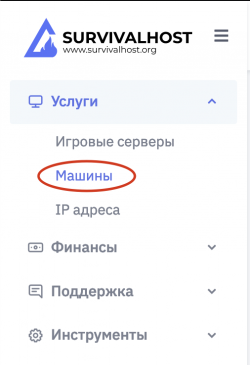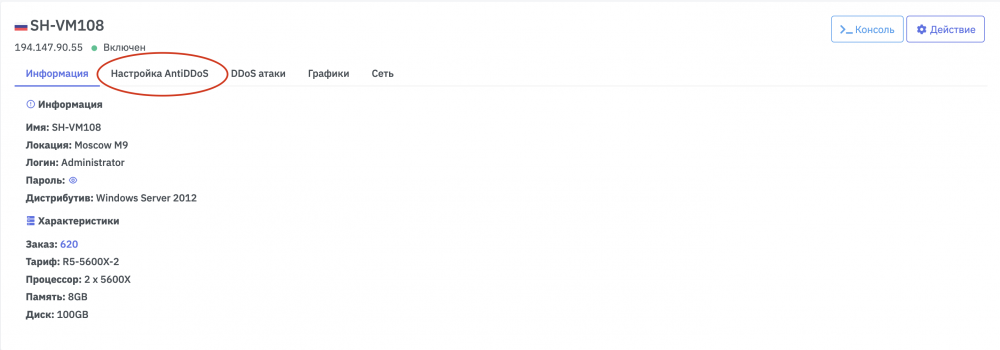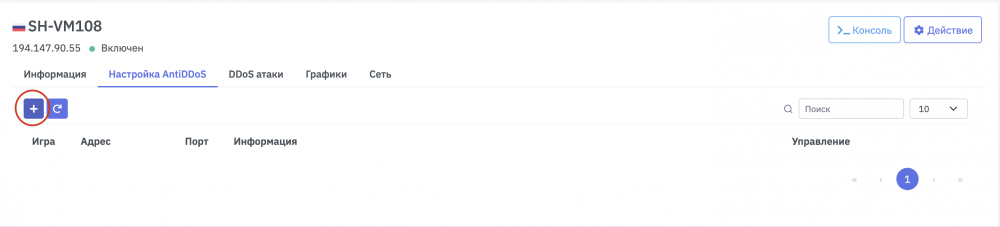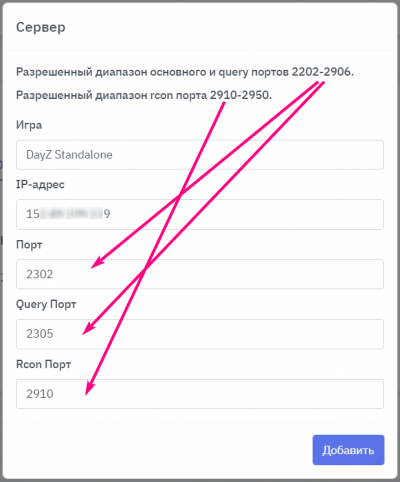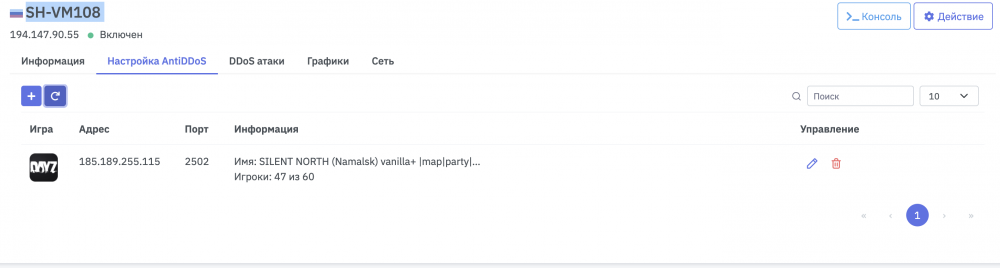Настройка защиты: различия между версиями
Перейти к навигации
Перейти к поиску

Swidh (обсуждение | вклад) |
VorteX (обсуждение | вклад) |
||
| (не показано 20 промежуточных версий 2 участников) | |||
| Строка 4: | Строка 4: | ||
<h3>Настройка защиты игрового сервера при использовании выделенного сервера или vds</h3> | <h3>Настройка защиты игрового сервера при использовании выделенного сервера или vds</h3> | ||
* | * В [https://my.survivalhost.org/ панели управления сервером] переходим в раздел Машины.<br><br> | ||
[[File:Ddos panel-1.png|250px]]<br><br> | |||
* В открывшемся списке выбираем нужную машину и переходим в настройки управления.<br><br> | |||
[[File:Ddos panel-1.png| | [[File:Ddos panel-2.png|800px|]]<br><br> | ||
* В открывшемся списке выбираем | * Вкладка "Настройка AntiDDoS".<br><br> | ||
[[File:Ddos panel-3.png|1000px]]<br><br> | |||
[[File:Ddos panel-2.png| | * Нажимаем плюс для добавления сервера под защиту.<br><br> | ||
* | [[File:Ddos panel-4.png|1000px]]<br><br> | ||
[[File:Ddos panel-3.png| | * В открывшемся окне выбираем игру и прописываем ей соответствующие порты из разрешённого диапазона. '''Порты в настройках игрового сервера должны быть в рамках этого диапазона.'''<br><br> | ||
* Нажимаем плюс для | * На примере подключим защиту для сервера Dayz.<br><br> | ||
[[File:Ddos panel-4.png| | [[File:Portdz.png|400px]]<br><br> | ||
* '''Если пишет "Один из указанных портов недоступен" - [[Как узнать, какие порты использовать|выставите порты в соответствии с разрешённым диапазоном]]'''<br><br> | |||
* Важно: | |||
<br>[[ | После добавления сервиса под защиту, на сервере произойдет дроп игроков, рекомендуется устанавливать защиту на выключенном или пустом от игроков сервере. | ||
<br> | <br> | ||
<br>[[ | * Если вы все порты вы указали правильно, то в панели увидите информацию о вашем сервере. <br><br> | ||
<br> | [[File:Ddos panel-6.png|1000px]]<br><br> | ||
<br>[[ | * Важно | ||
Сервера не использующие квери опрос, не будут показывать статус и онлайн игроков в колонке "Информация" | |||
Текущая версия на 10:48, 4 ноября 2023

Настройка защиты
<< SurvivalHost Wiki
| К концу статьи
Настройка защиты игрового сервера при использовании выделенного сервера или vds
- В панели управления сервером переходим в раздел Машины.
- В открывшемся списке выбираем нужную машину и переходим в настройки управления.
- Вкладка "Настройка AntiDDoS".
- Нажимаем плюс для добавления сервера под защиту.
- В открывшемся окне выбираем игру и прописываем ей соответствующие порты из разрешённого диапазона. Порты в настройках игрового сервера должны быть в рамках этого диапазона.
- На примере подключим защиту для сервера Dayz.
- Если пишет "Один из указанных портов недоступен" - выставите порты в соответствии с разрешённым диапазоном
- Важно:
После добавления сервиса под защиту, на сервере произойдет дроп игроков, рекомендуется устанавливать защиту на выключенном или пустом от игроков сервере.
- Если вы все порты вы указали правильно, то в панели увидите информацию о вашем сервере.
- Важно
Сервера не использующие квери опрос, не будут показывать статус и онлайн игроков в колонке "Информация"